Geçen yıl Infinity Display tasarım diline geçiş yapan Samsung, ekran tuşları seçeneği yerine ana sayfa düğmesi ve kapasitif gezinme tuşlarından kurtuldu. Bunu yapmak bir kapı açtı çok sayıda özelleştirme seçeneği rengini değiştirmek, arka ve son kullanılanlar tuşlarının yönünü değiştirmek ve tam ekran bir uygulamadayken gezinme çubuğunun kendisini gizlemek dahil olmak üzere gezinme çubuğunun kendisi için.
Galaxy S9 ve S9+'daki Samsung Experience 9.0, benzer bir özelleştirilebilirlik seti sunar ve cihaza yeni başlarken, Galaxy S9'un gezinme çubuğunu ve ana sayfasını nasıl özelleştireceğiniz aşağıda açıklanmıştır düğme:
Galaxy S9 gezinti çubuğu nasıl özelleştirilir
- Aç Ayarlar uygulama çekmecesinden veya ana ekrandan
- Şuraya git: Görüntülemek ayarlar.
- Aşağı kaydır gezinti çubuğu ayarlarına erişmek için
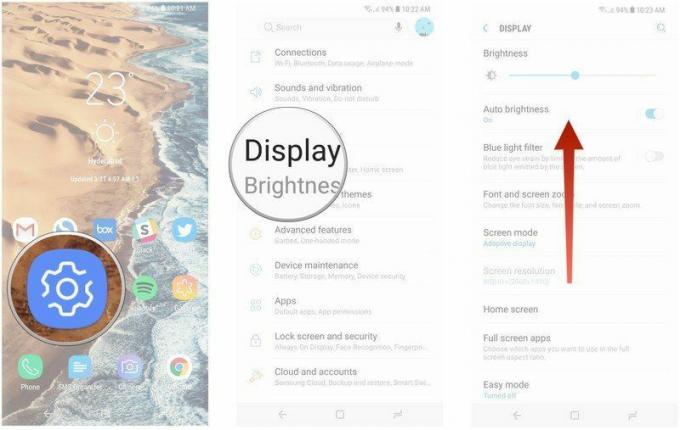
- Musluk Gezinti çubuğu.
- bir seçin Arka plan rengi gezinme çubuğunun görünümünü değiştirmek için.
- geçiş yap Göster ve gizle düğmesi bir uygulamadayken gezinme çubuğunu otomatik olarak gizlemek için.
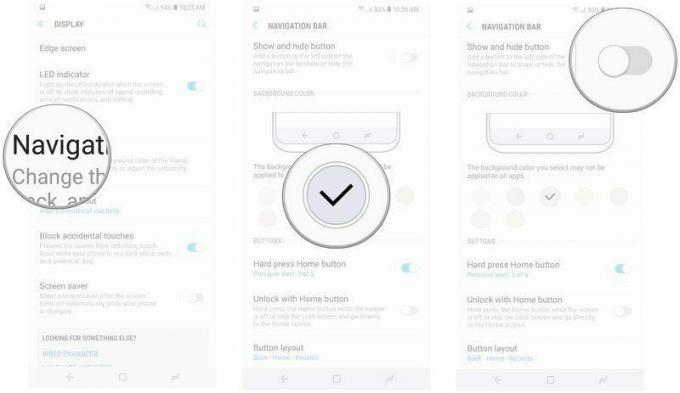
Galaxy S9 düğme yönü nasıl özelleştirilir

Ana sayfa ve son kullanılanlar tuşlarının yönünü değiştirebilir ve ana sayfa düğmesinin basma hassasiyetini de seçebilirsiniz. Ayrıca, kilit ekranını tamamen atlayan ana ekran düğmesiyle telefonun kilidini açma seçeneği de vardır. Ana sayfa düğmesi hassasiyetini şu şekilde ayarlayabilir ve düğme yönünü değiştirebilirsiniz:
- Aç Ayarlar uygulama çekmecesinden veya ana ekrandan
- Şuraya git: Görüntülemek ayarlar.
- Aşağı kaydır gezinti çubuğu ayarlarına erişmek için
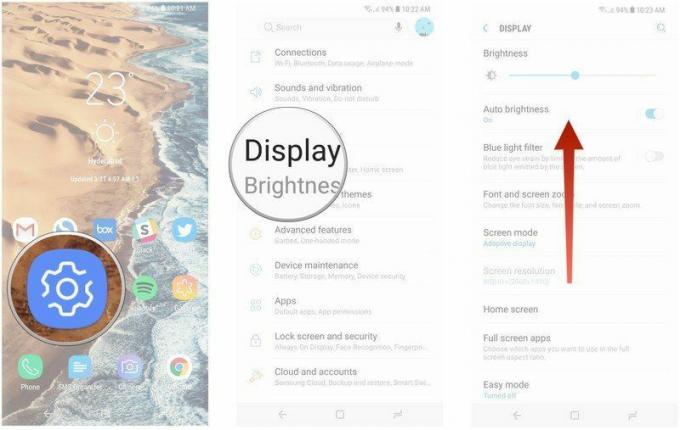
- Musluk Gezinti çubuğu.
- Seçme Ana Ekran'a sert baskı tuşu ana düğme hassasiyetini ayarlamak için.
- Kaydırıcıyı şuraya sürükleyin: sol veya sağ hassasiyeti azaltmak veya artırmak için (düğmenin hassasiyetini ölçmek için Basınç Testi düğmesini kullanın).
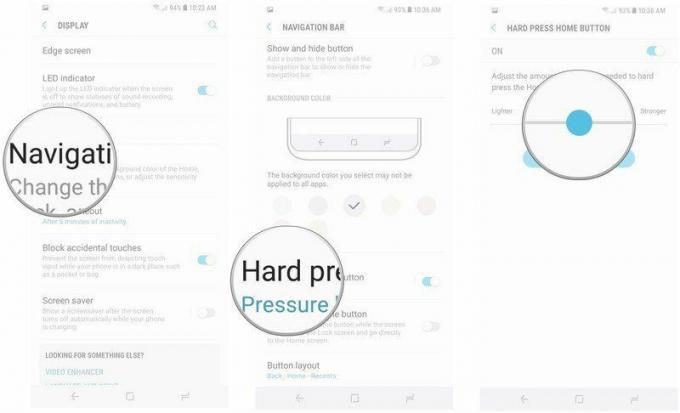
- I vur Geri gezinme çubuğu ayarlarına geri dönmek için düğmesine basın.
- Seçme düğme düzeni geri ve son arama tuşlarının yönünü değiştirmek için.
- Son Kullanılanlar - Ana Sayfa - Geri varsayılan yönlendirmedir ve Geri - Ana Sayfa - Son Kullanılanlar gezinme tuşları için Google tarafından öngörülen düzene geçmenizi sağlar.
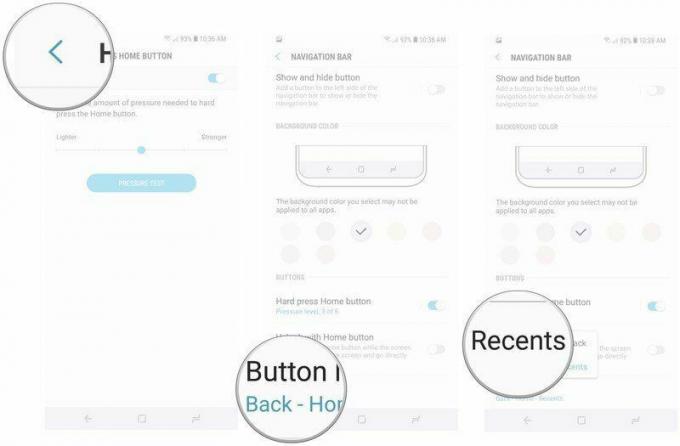
Galaxy S9'daki gezinti çubuğu ve ana ekran düğmesi için özelleştirme seçeneklerine hızlı bir bakış. S9/S9+'ınız nasıl? Düşüncelerinizi aşağıdaki yorumlarda paylaşın.
